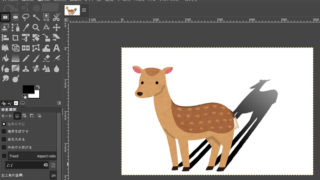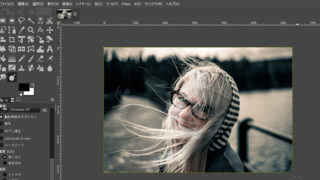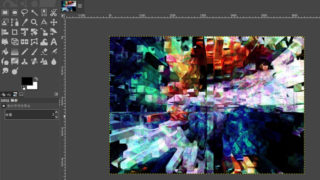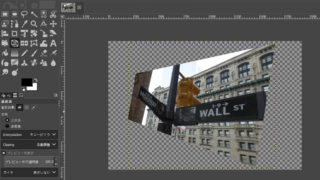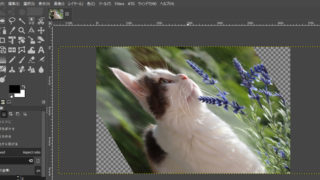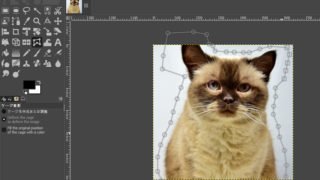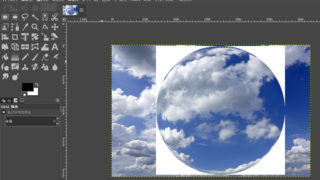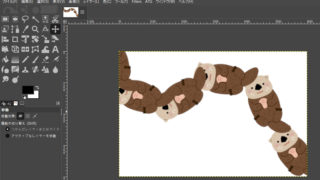IT・デジタル
IT・デジタルGIMP – 色交換を使って特定の色を別の色に置き換える・変換する方法
イラストの一部分の色を修正したり、写真の色を部分的に変更してインパクトの強い印象に加工したいことがあります。劇的に色を変えたいときは、GIMPで「色変換」というツールを使うと簡単に加工することができます。 本記事では、フリーの画像加工ソフト「GIMP」で色交換を使って特定の色を別の色に置き換える手順を解説します。画面の例として、Windows10のパソコンで、GIMP2.10を使用したスクリーンショットを掲載しました。